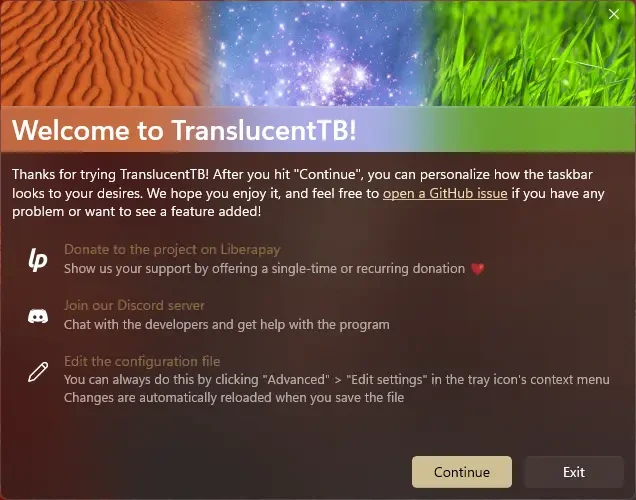

윈도우11 작업표시줄 투명하게 하는 방법
여러가지 정보2024. 11. 9. 11:40요즘 데스크테리어라는 신조어도 생겼을 만큼, 책상 꾸미기가 한창이죠.
당연히 컴퓨터 배경화면도 움직이는 배경화면이나 에센셜 등으로 이쁘게 꾸미는 분들 많습니다.
저도 월페이퍼엔진으로 계절에 맞게 이쁘게 꾸미고 있는데요, 가끔 작업표시줄이 아쉬울 때가 있습니다. 배경과 일체감을 주고 싶어서 투명하게 하는 방법이 없을까 하다가 유용한 앱을 발견했습니다.
설치 방법부터 간단한 설정 방법까지 포스팅을 시작하겠습니다.
월페이퍼엔진 이야기가 나와서 말인데... 도전과제 공략 깨알 홍보...
월페이퍼 엔진(Wallpaper Engine) 도전과제 공략
월페이퍼 엔진(Wallpaper Engine) 도전과제 공략
월페이퍼 엔진은 게임이 아닙니다... 움직이는 배경화면, 3D 등으로 꾸밀 수 있는 유틸리티 소프트웨어입니다.(그래서 해당 티스토리의 카테고리는 Game이 아닌 App입니다 ㅋㅋㅋ) 하지만~? 스팀에
daepalee.tistory.com
#설치 방법
많은 분들이 외면하는 윈도우 기본 스토어. 마이크로소프트 스토어에서 이 앱을 받을 수 있습니다.

검색창에 'TranslucentTB'를 검색해주세요.
TranslucentTB
그리고 이름이 정확히 일치하는 맨 앞의 무료 앱을 설치하면 됩니다. 다운로드하여 기다리면 휴대폰 앱 다운로드처럼 빠르고 편리하게 다운로드할 수 있습니다.

다운로드 완료 시 오른쪽 하단에 뜨는 알림에서 바로 실행해 보면? 간단한 인사말과 함께 아래와 같은 실행 창을 볼 수 있습니다. Continue를 눌러주세요.

그러면 바로 작업표시줄이 투명하게 변신!


이렇게 간단하게 작업표시줄을 투명하게 바꿨습니다. 가을이라 단풍 느낌을 방구석에서 내기 ㅎㅎㅎㅎ
#설정 방법
설치만으로도 투명하게 바뀌어서 참 편리하지만 설정 방법도 같이 확인하겠습니다. 트레이에 TranslucentTB가 실행되어 있는 걸 확인할 수 있습니다. 회사 컴퓨터인데 무언가 이것저것 실행이 잔뜩 되어 있다...

마우스 좌클릭을 해보면 설정 창이 뜹니다.
위에서부터
(창을 아무것도 띄우지 않은) Desktop
(최대화가 아닌 어떠한 창이 하나라도 있을 경우) Visible window
(최대화일 때) Maximized window
그리고 시작 버튼, 검색 버튼, 작업 보기 버튼을 눌렀을 때를 설정할 수 있습니다.

각각 메뉴를 눌러보면 모두 다르게 원하는 방법으로 설정할 수 있습니다.
Enabled(활성화)할 것인지, Show taskbar border(작업표시줄에 구분선을 보이게) 할 것인지 그리고 활성화하였다면Normal(윈도우 설정 값) / Opaque(불투명, 단색) / Clear(투명) / Acrylic(흐릿한 불투명)으로 또 커스텀할 수 있습니다.
심지어 Opaque로 설정했을 경우 단색 컬러도 직접 설정가능합니다.

Visible window(Enabled - Acrylic)의 동작 예입니다.

Maximized window(Enabled - Acrylic)의 동작 예입니다.




